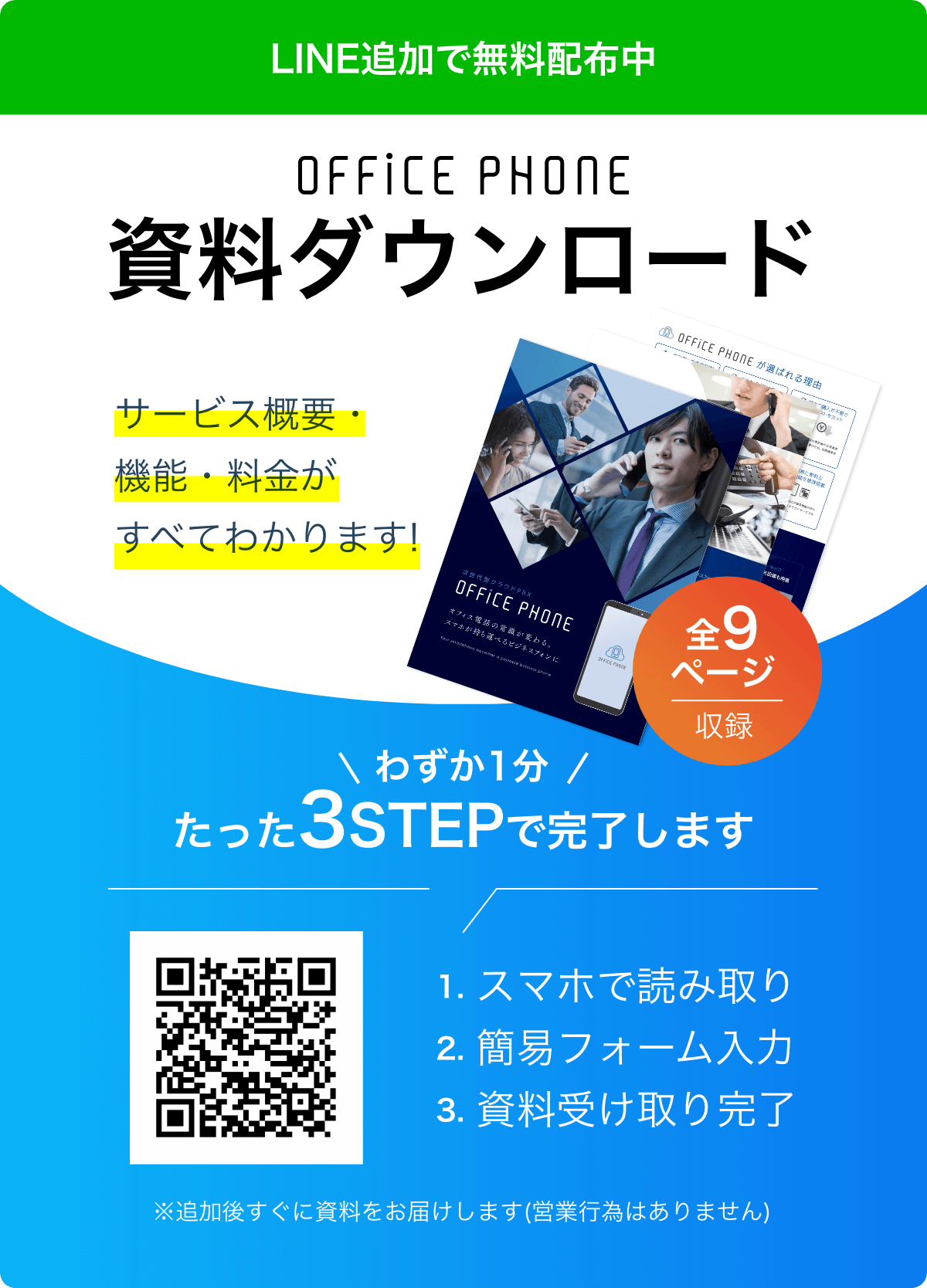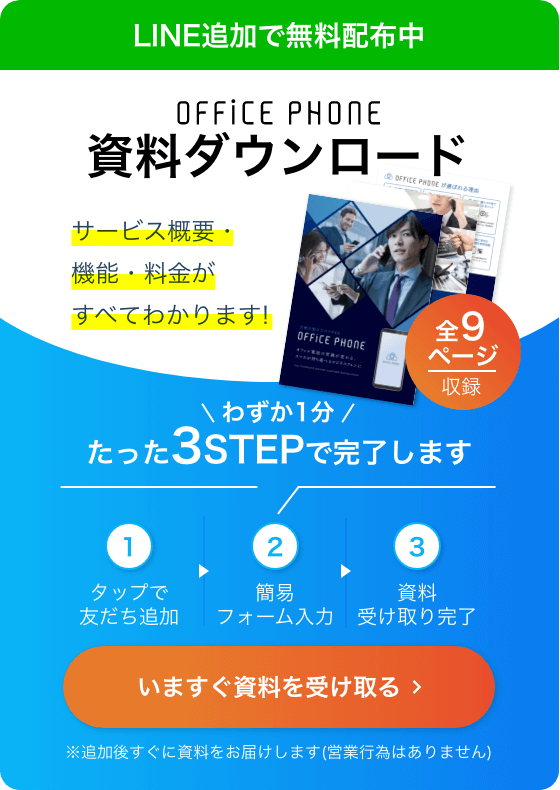ソフトウェアとは?初心者でもわかるIT入門【基本知識、種類、メリット】
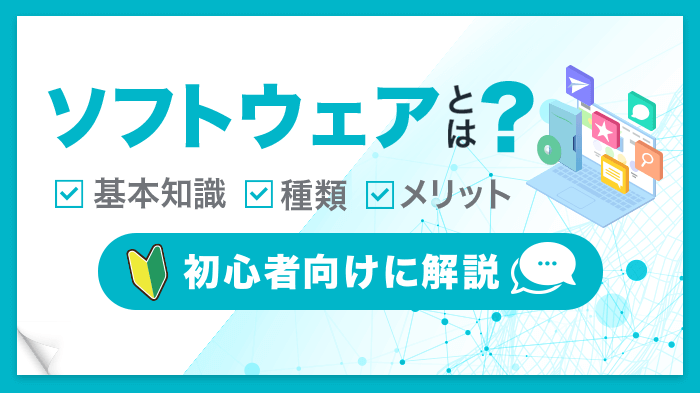
- 「ソフトウェア」という言葉をよく耳にしますが、具体的にどういうものでしょうか?
- 簡単に言うと、パソコンやスマートフォンで動かすプログラムです。インターネットで検索するときに使っているGoogle Chromeなどのブラウザも、ソフトウェアですよ。
- どうして今、企業でソフトウェアが注目されているのでしょうか。
- 近年クラウド、AI、IoTといった最先端の技術が普及し、様々な企業でソフトウェアの導入が進んででいるからです。ただソフトウェアは業務の効率化に役立ちますが、脆弱性を狙ったサイバー攻撃による事故に注意しなければなりません。
そこで本記事では、今あらゆる業種の企業で導入が進んでいるソフトウェアについて徹底解説。
今回は入門編として、定義や種類などの基本知識から、ソフトウェア導入のメリット、注意点まで詳しくご紹介します。
- ソフトウェアという言葉をなんとなく知っているが、具体的によくわからない
- ソフトウェアの導入を検討しているが、このまま導入していいか不安
- ソフトウェア導入のメリットや注意点を知りたい
・・・そんな疑問や不安をお持ちの方は必見です!
ソフトウェアとは?定義やハードウェアとの違いなど基本を解説
ソフトウェアとは、コンピュータに命令を出すためのプログラムです。
つまりソフトウェアが存在するおかげで、パソコンやスマートフォンを動かすことができます。
そしてこのソフトウェアと対になるのが、「ハードウェア」。
ソフトウェアは目に見えないものを指すのに対し、ハードウェアはパソコン本体などの物理的な機器を指します。
つまりハードウェアを動かすために、ソフトウェアの存在が必要不可欠。
ソフトウェアとハードウェアは、それぞれ対をなす存在だと頭に入れておきましょう。
またソフトウェアと似た言葉に「プログラム」というIT用語も存在しますが、プログラムは「コンピュータを動かすのに必要な命令の流れ」です。
つまり、プログラムはソフトウェアの一部分として考えると良いでしょう。
ポイント
- ソフトウェア:コンピュータに命令を出すためのプログラム
- ハードウェア:パソコン本体などの物理的な機器、装置
- プログラム:コンピュータを動かすのに必要な命令の流れ
ソフトウェアの種類とは?例を含めてわかりやすく解説
ソフトウェアは、大きく分けて以下の3つに分類されます。
- 1.基本ソフトウェア
- 2.応用ソフトウェア
- 3.ミドルウェア
以下でそれぞれ具体的に説明します。
①基本ソフトウェア
基本ソフトウェアは「OS(オペレーティングソフトウェア)」とも呼ばれ、アプリケーションが動作する土台となるソフトウェアです。
この基本ソフトウェアがなければ、パソコンやスマートフォンを動かすことができません。
基本ソフトウェアの例を具体的に挙げると、以下のとおりです。
- Windows
- macOS
- Linux
【基本ソフトウェアの例(パソコン)】
- iOS
- Android
【基本ソフトウェアの例(スマートフォン)】
②応用ソフトウェア
応用ソフトウェアは「アプリケーションソフトウェア」とも呼ばれ、基本ソフトウェア上で動作するソフトウェアです。
特定のタスクを実行するための手段として使うソフトウェアで、パソコンに直接インストールするできるソフトや、インストールなしでWebブラウザ上で動作するソフトもあります。
応用ソフトウェアの例を挙げると、文書作成ソフトや表計算ソフト、メールソフトなど。
業務効率化などで普段私たちが使うソフトは、応用ソフトということになります。
- 文章作成ソフト
- 表計算ソフト
- メールソフト
- チャットツール
- 画像編集ソフト
- インターネットブラウザ
- セキュリティソフト
【応用ソフトウェアの例】
③ミドルウェア
ミドルウェアは、単体では動作せず、基本ソフトウェア(OS)と応用ソフトウェアの中間に立つ(それぞれを補佐する)ソフトウェアです。
基本ソフトウェアには基本的な機能しかないため、単体でできることは多くありません。
しかし、このミドルウェアがあることで複雑な処理や動作が実現します。
例えば、サーバやデータベース上での処理はミドルウェアが担います。
また応用ソフトウェアは業務の遂行に特化している反面、汎用性に欠けますが、ミドルウェアがあれば様々な用途に柔軟に利用することが可能です。
ミドルウェアが利用される代表的な例は、以下のとおりです。
- Webサーバ
- アプリケーションサーバ
- データベース管理システム
- データ連携ツール
【ミドルウェアの例】
ソフトウェアとは?4つの用語を解説
ソフトウェアは、利用形態によって以下の4つに分類されます。
- 1.フリーウェア
- 2.フリーソフト
- 3.シェアウェア
- 4.パッケージソフトウェア
以下でそれぞれ具体的に説明します。
①フリーウェア
フリーウェアは無料で誰でも使えるソフトウェアで、複製、改変、再配布はできません。
個人が開発して公開しているものや、有料ソフトの無料お試し用に無料で利用できるようにしているものがあります。
- 無料なら導入しやすいですね。ですがなぜ、ソフトウェアを無料で提供しているのでしょうか?危なくありませんか?
- それは、開発した人にもメリットがあるからです。無料お試し版を使ってみて、気に入れば有料版を購入してもらえる可能性もあるので、宣伝になりますよね。またフリーウェア上で広告を表示させて、広告収入を得ている場合もあります。
②フリーソフト
フリーソフトは無料で使用、複製、改変、再配布ができるソフトウェアで、オープンソースとも呼ばれます。
ダウンロードしたソフトに、自分で使いたい機能を追加したり、ソフトの中身を書き換えて再配布ができます。
具体的に例を挙げると、テキストエディタや、ファイル圧縮ソフトなどがあります。
- フリーウェアと似ていますが、違いはあるのでしょうか?
- どちらも無料で使える点は同じですが、フリーソフトは複製や改変、再配布ができるソフトウェアだと頭に入れておくと良いでしょう。
③シェアウェア
シェアウェアとは、試用期間が定められているソフトウェアです。
ユーザーは購入前に無料で実際に使うことができ、お試し期間が過ぎると料金が発生します。
例えば1年間は無料で使えるが、その後継続して使用する場合は利用料が発生、といったケースが多く見受けられます。
- 期間内は無料で使えるというのは、サブスクサービスなどでよく見ますね。
- 開発者は、試しにソフトウェアを利用してもらい、継続利用を促すという狙いがあります。購入前に実際の使用感を試すことができるのは非常に便利ですよね。
④パッケージソフトウェア
パッケージソフトウェアとは、メーカーが開発した汎用的なソフトウェアです。
フリーソフトなど無料で利用できるソフトウェアよりも高機能であることが多く、メーカーサポートも充実しています。
またパッケージソフトウェアは既に完成しているソフトで、不具合等のリスクが他のソフトとウェアと比べると少なく安心です。
具体的には、マイクロソフト社のエクセルやワードもパッケージソフトウェアにあたります。
- エクセルもパッケージソフトウェアなんですね。会社のパソコンに元々入っていたので、気にしたことがありませんでした。
- パッケージソフトウェアは有料ですが、定期的にアップデートがあったりとサポートが充実しており、無料と比べて安心して利用できる点が大きなメリットですよ。
ソフトウェア導入のメリットとは?知っておくべき注意点も
ソフトウェアの基本が分かったところで、導入すると具体的にどのようなことが実現するのか気になりますよね。
そこで続いては、ソフトウェア導入のメリットや注意点を詳しく解説します。
ソフトウェア導入によるメリット
ソフトウェアを導入するメリットは、以下のとおりです。
- 作業の時間が短縮できる
- 専門的な知識がなくても作業ができる
- 自動的に処理を行える
たとえば、施工管理システム『デキスパート』は、建設業で必要となる書類の作成や、進捗管理等ができます。
工程表なども自動で生成される為、資料作成の時間短縮になります。
また、会計システムの『クラウド会計システム』は、ネットバンキングや、カード会社との情報を連携できます。
手入力が少なくなり、経費処理にかかる手間を削減できます。
あくまでも一例ですが、ソフトウェアを導入するとあらゆる業務の効率化が期待できます。
ソフトウェア導入の注意点
- 無料ソフトはセキュリティリスクが高いので要注意
- 有料でも万全ではないのでサポートが充実したソフトを
【ソフトウェア導入の注意点】
まず無料で利用できるフリーウェアやフリーソフトは、セキュリティが万全ではない可能性もあるので注意が必要。
中にはマルウェアなどのウイルスが埋め込まれた悪質なソフトもあり、感染すると個人情報が盗まれて情報漏洩するといった被害に遭う可能性があります。
そういった観点では圧倒的に有料ソフトがおすすめですが、そうはいえ、有料でもセキュリティが万全とは言い切れません。
ネットワークに接続する時点で、第三者からサイバー攻撃を受けるリスクと隣り合わせです。
よって信頼できる有料ソフトを選ぶのはもちろん、万が一の際のサポート体制が充実しているかなども確認した上で導入すべきです。
また無料・有料のどちらにしても、ソフトウェアを利用するにあたり以下の対策が必要です。
- ソフトウェアを最新の状態にアップデートする
- 総合的なセキュリティ対策をする
ソフトウェアの提供元は、セキュリティ上の脆弱性が発見されると、随時修正を行っています。
よって基本的な対策として、ソフトウェアを最新の状態にアップデートすることがサイバー攻撃から企業を守ることにつながります。
またソフトウェアだけでなく、企業のネットワーク全体のセキュリティ対策も必要です。
たとえば、ウイルスや不正侵入などからPCを守るウイルス対策ソフトの導入や、外部からの侵入をブロックする「ファイアウォール」などのセキュリティ機器の導入が挙げられます。
さらに近年では、リモートワークにより社外からアクセスする機会も増えています。
社外での業務が多い企業は、ネット上に仮想専用線を設けて安全な経路でデータのやり取りができる「VPN」の導入も検討しましょう。
- ネットワークに接続している時点で、攻撃を受ける可能性があるのですね。利用する際には十分に注意したいと思います。
- ソフトウェアを導入する上で、セキュリティ対策が必要不可欠ですよ。もしもどのような対策が必要か分からない方は、ぜひOFFICE110へご相談ください!貴社のセキュリティ対策をトータルサポートいたします。
まとめ|ソフトウェア導入にはセキュリティ対策が重要
本記事では、ソフトウェアの種類と導入のメリット、注意点を紹介しました。
ソフトウェアは機能や、利用形態によって分類されています。
本記事を参考に、皆さまの企業の業務効率化に最適なソフトウェアを探してみてください。
安心してソフトウェアを導入するには、セキュリティ対策が必須。
ウイルス対策ソフト、セキュリティ機器、VPNなどの導入もあわせて検討しましょう。
- 最近ではクラウドの利用や、攻撃の複雑化により、より強固なセキュリティ対策の導入が必要とされています。企業を守る為にも、最新のセキュリティ対策を行いましょう。
OFFICE110の「CYBER BOX PRO」なら、中小企業に必要なセキュリティ機能が搭載されているため安心!
- セキュリティ対策が必要なことは分かりましたが、具体的に何から始めたらいいかわかりません。どのようなセキュリティ対策が必要でしょうか?
- セキュリティ対策に不安がある方は、ぜひ「OFFICE110」へ。ソフトウェア導入に欠かせないセキュリティ対策商材のご提供し、ソフトウェアの導入から安全な運用までトータルサポートさせていただくので、お気軽にお問合せください!
OFFICE110の「CYBER BOX PRO」なら、中小企業に必要なセキュリティ機能が搭載されているため安心。
セキュリティソフトを一つひとつ導入すると高額になりますが、CYBER BOX PROは必要なセキュリティ機能をパッケージ化することで、圧倒的低価格を実現しています。

「CYBER BOX PRO」の基本機能紹介
- 1.タフで高機能、大容量のNAS
大容量7.3TBのBOX型オリジナルデスクトップサーバ。
SSD搭載で高速起動を実現、障害時の切り分けも簡単です。 - 2.リアルタイムバックアップで安心
ファイルやメールのデータ変化をリアルタイムに検知・バックアップ。
99世代までのデータを戻すことができます。 - 3.ファイル共有・アクセス権限の変更が可能
ファイルごとにアクセス権限を変更し、閲覧・編集が可能。
社内外からのデータのやり取りも安心かつ簡単です。 - 4.全ての機器のログ解析も
リアルタイムで、様々なログを手間なく確実に記録。
不正操作を防止し、原因の調査も簡単です。 - 5.セキュリティソフトでサイバー攻撃を防ぐ
PCウイルスや不正侵入などから、PCやサーバを防御。
未知の脅威に対しても効果を発揮します。 - 6.トラブル時にも安心の遠隔サポートも
トラブル時には、サポートチームが遠隔でサポート。
余計な手間もコストもかけず、簡単に問題を解決できます。
またOFFICE110では、通常は10万円以上のセキュリティ診断を無料で実施しております。
「自社にそのようなセキュリティ対策が必要か分からない」「何から対策を始めたら良いのか分からない」そんな方は、ぜひお気軽にOFFICE110へお問合せください!